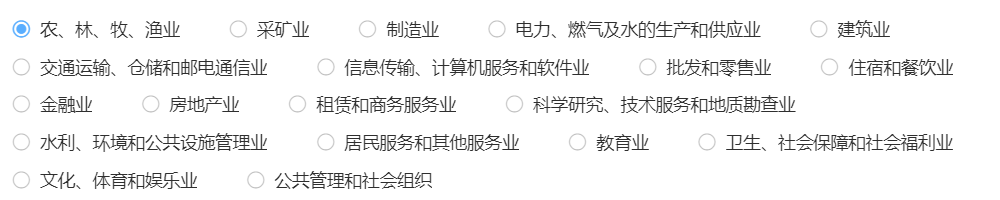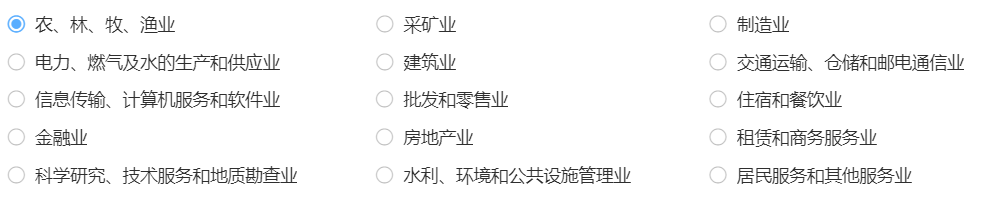# SuperPage组件-单选/多选面板
SuperPage提供了选择面板,包括单选面板和多选面板,可以过滤或提交数据。多选面板与单选面板的功能一致,只需要勾选允许多选即可。本文以单选面板为例,介绍选择面板的用法。
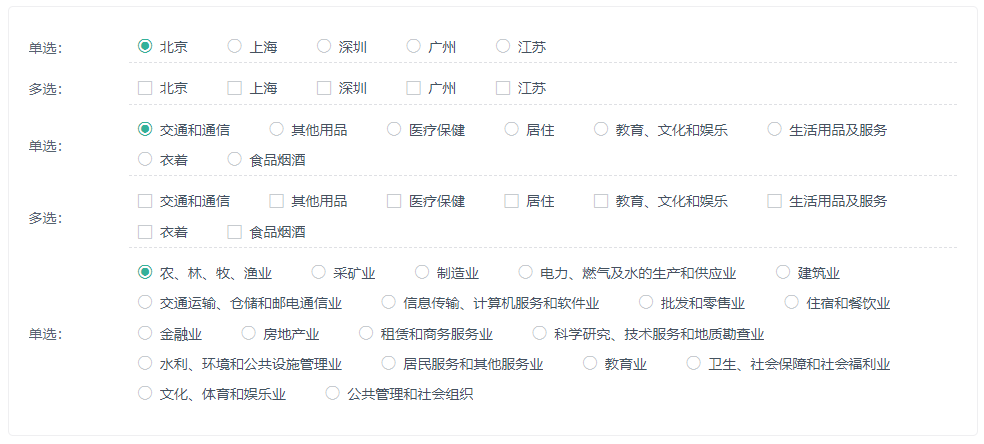
# 使用单选面板过滤数据
使用单选面板组件过滤数据有2种方式:
- 自动过滤数据:当单选面板绑定了字段,那么可以启用自动过滤,此时系统会自动以单选面板选择的值为过滤条件,如【企业类型】单选面板,选择对应企业类型后即可自动过滤查询出来的数据。勾选自动过滤属性并设置条件字段属性即可,具体可参考使用下拉框过滤数据。
- 过滤数据模型的数据:当过滤条件比较复杂,或者单选面板的值没有绑定字段,此时需要通过表达式编写过滤条件进行过滤,可参考文档勾选框-使用勾选框过滤数据。
# 使用单选面板提交数据
单选面板提交数据的方式与其它输入组件一致,需要勾选提交数据并设置绑定字段,具体可参考文本输入组件。具体可参考文本输入组件。
# 选项数据
# 来自模型数据
当单选面板的选项数据在已有模型表中存在时,在可选项的下拉列表中选择对应的模型表即可,并且可以设置选项的显示内容及节点属性等,与下拉框组件属性设置一样,可参考文档下拉框。
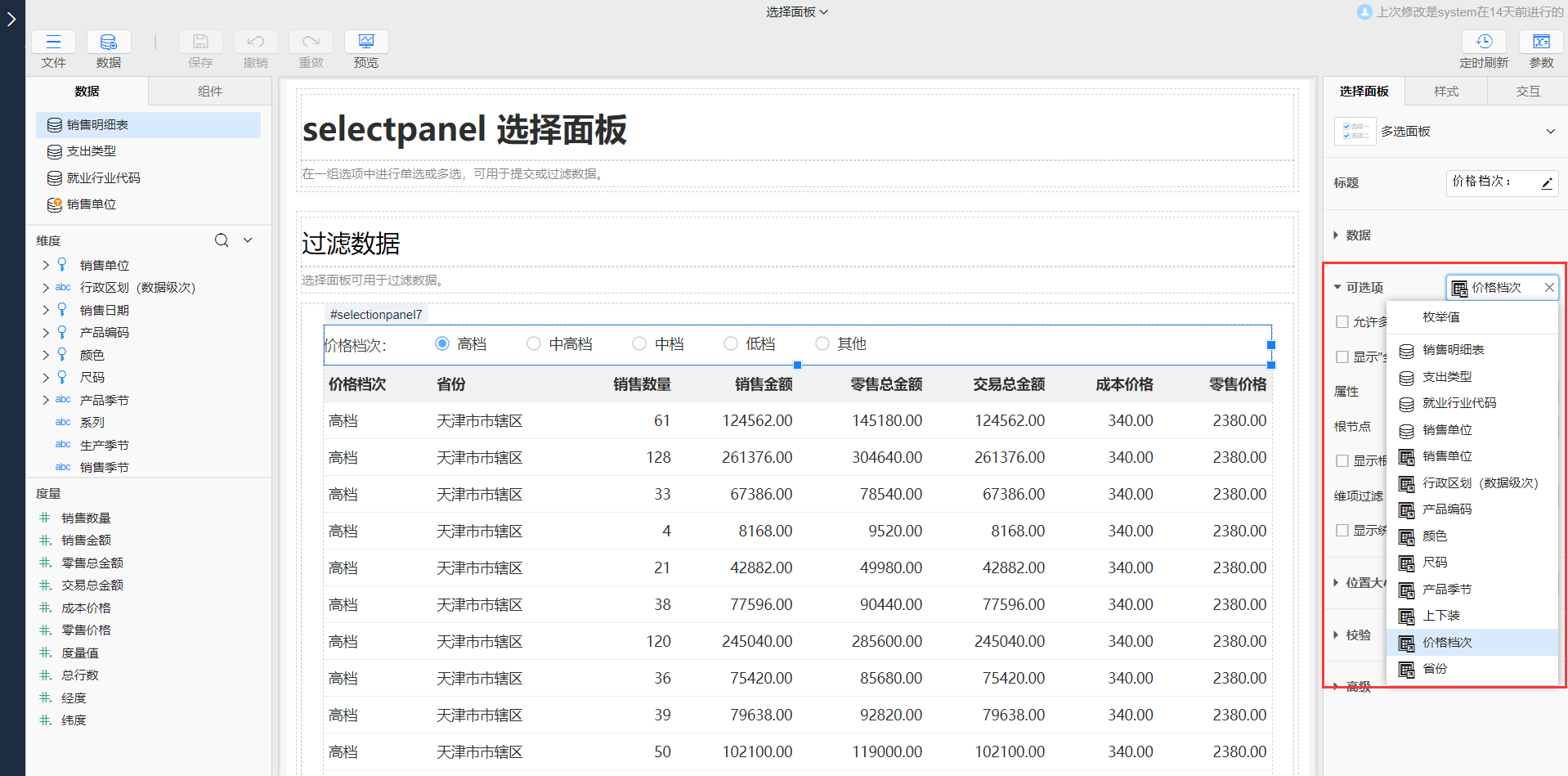
# 枚举值
如果无法从数据模型中获得可选值,那么也可以自行编辑枚举值。在可选项下选择枚举值,然后点击编辑枚举值:
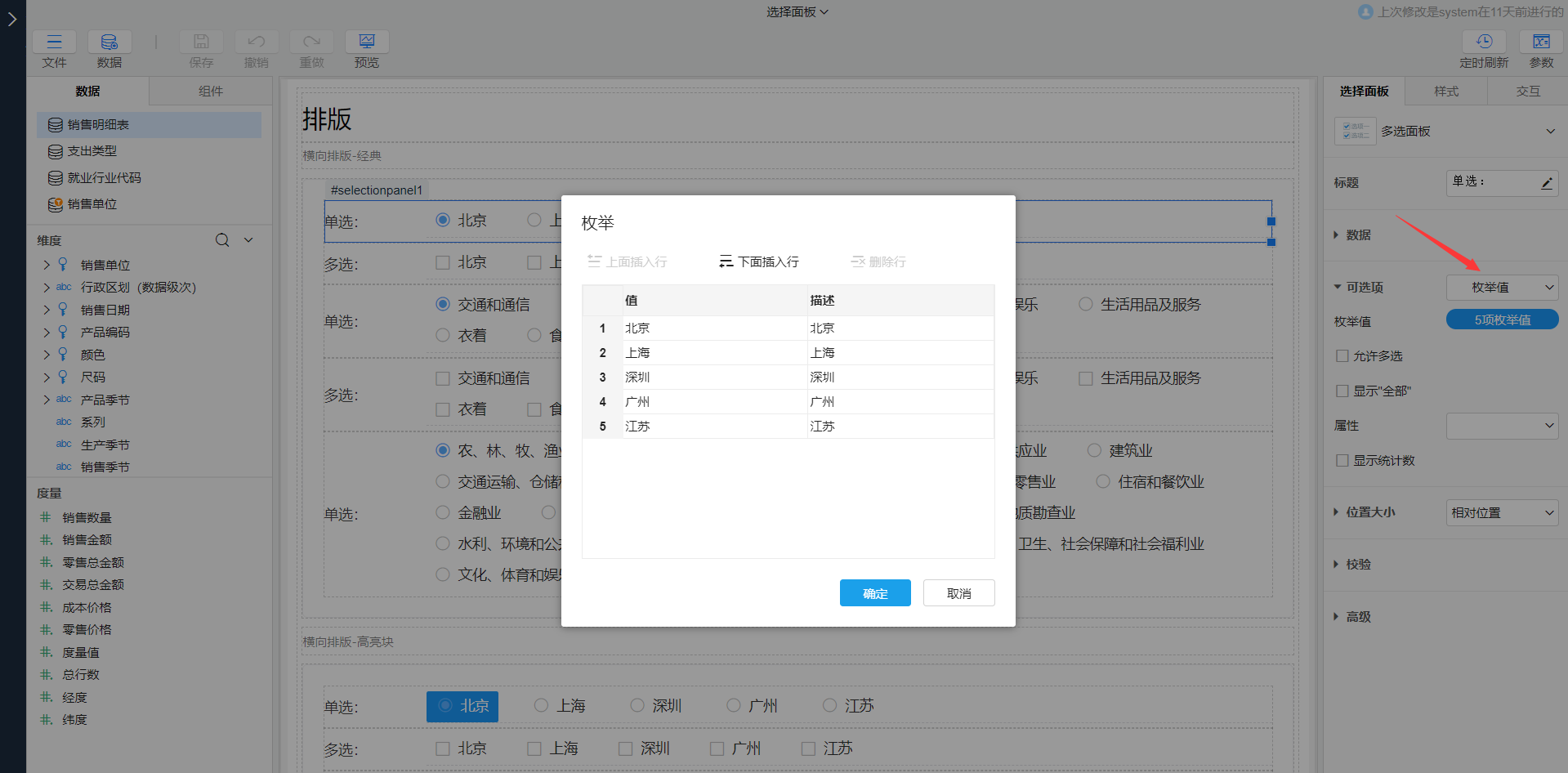
# 多选面板
多选面板与单选面板的使用方法一致,只是允许同时选择多个选项,及选择框的样式不一致。使用多选面板有2种方式:
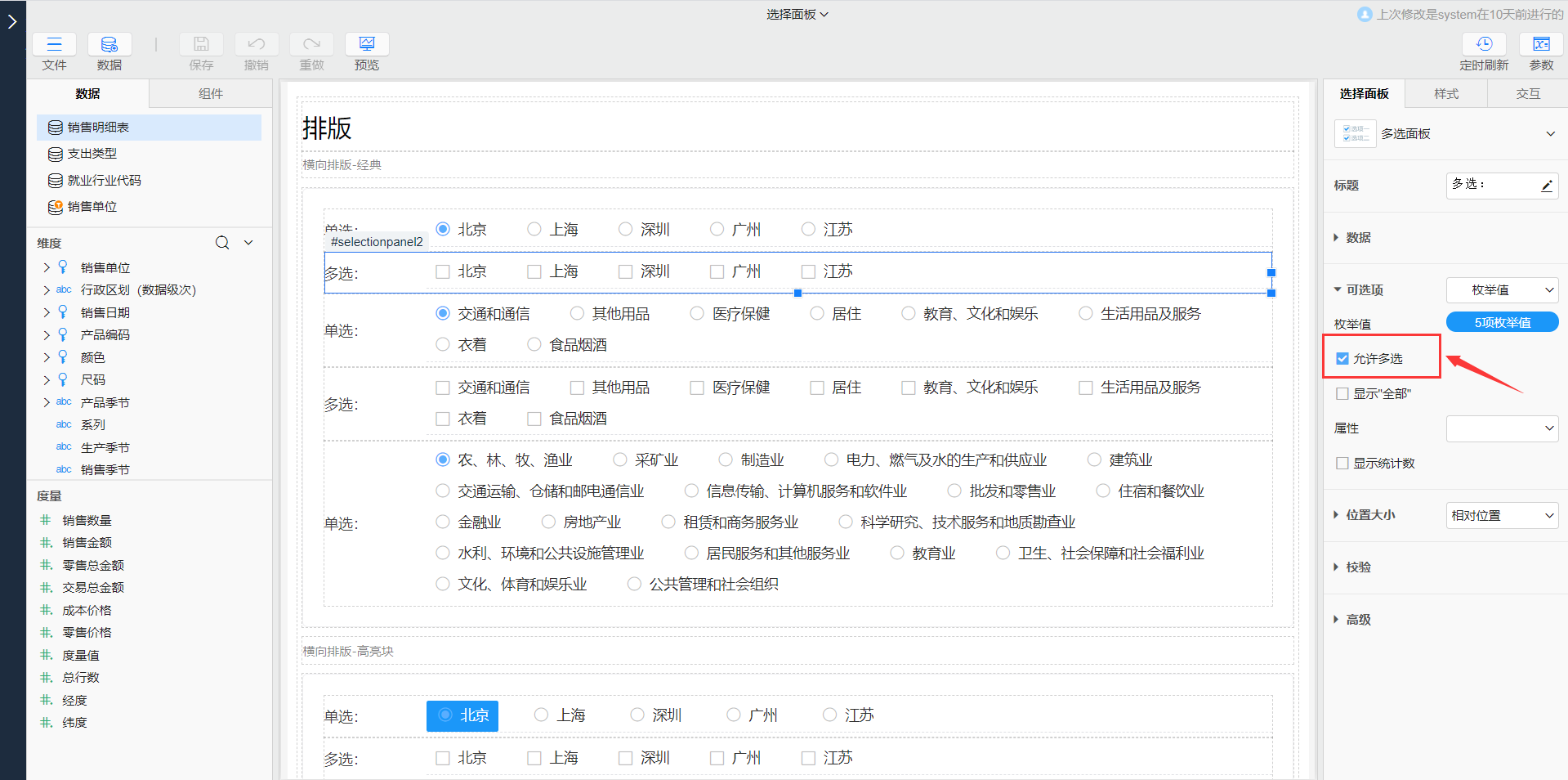
- 从组件区>输入分组下拖入多选面板到页面中
- 将单选面板设置允许多选:在选择面板>可选项中勾选允许多选即可
# 属性介绍
# 横向排列
单选面板的排列方式默认为横向,当为横向时可设置绕排和按列对齐:
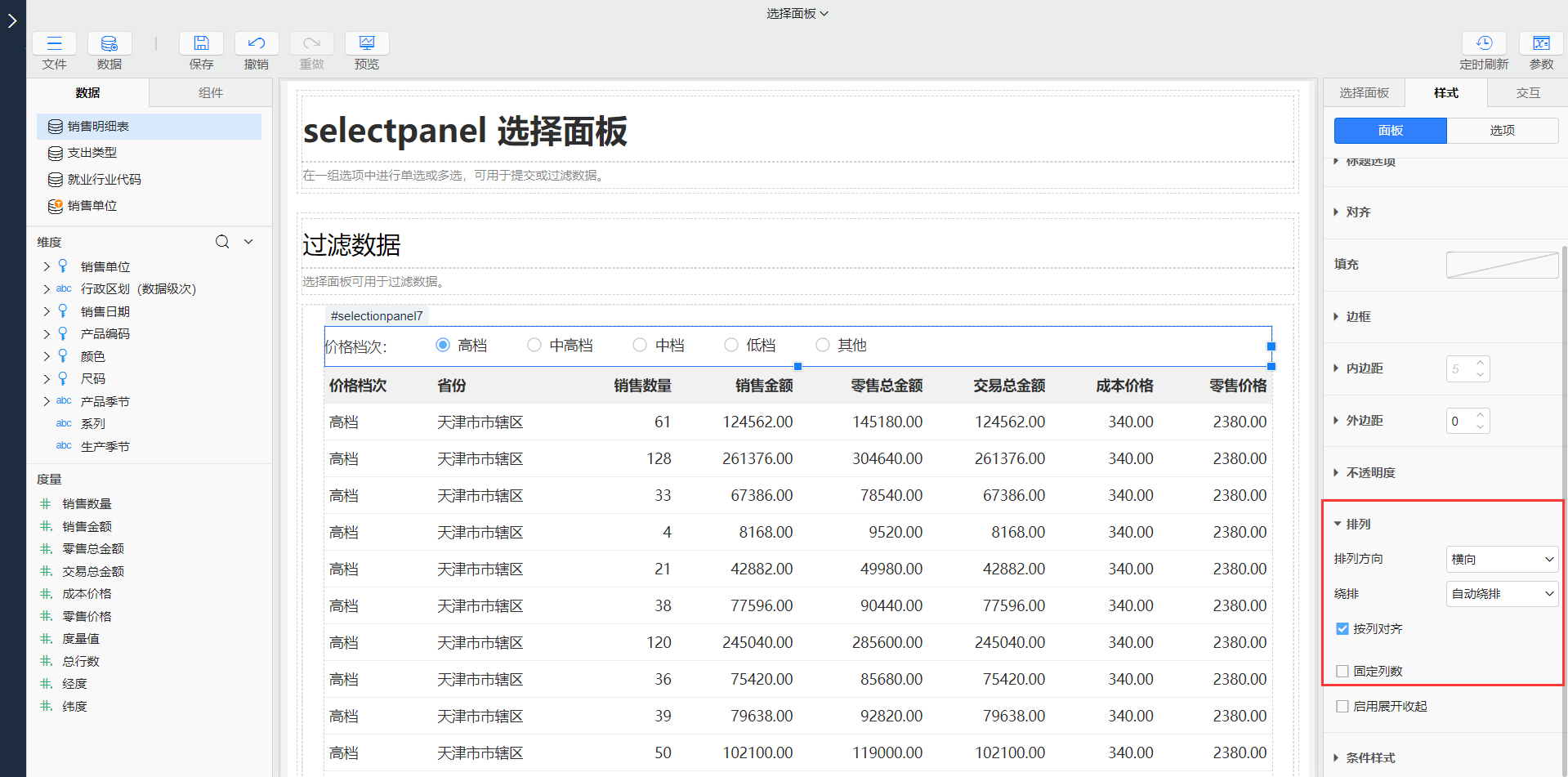
- 绕排:设置为自动绕排后,选项一行显示不下时,会自动换行排列。也可以选择不绕排显示选项
- 按列对齐:设置自动绕排后,可以设置选项按列自动对齐排列
- 固定列数:设置了按列对齐后,可以设置一行显示几列,输入大于0的整数,2表示显示2列
| 自动绕排 | 按列对齐 |
|---|---|
|
|
# 纵向排列
在属性栏>样式>面板下可设置单选面板的排列方式为纵向排列:
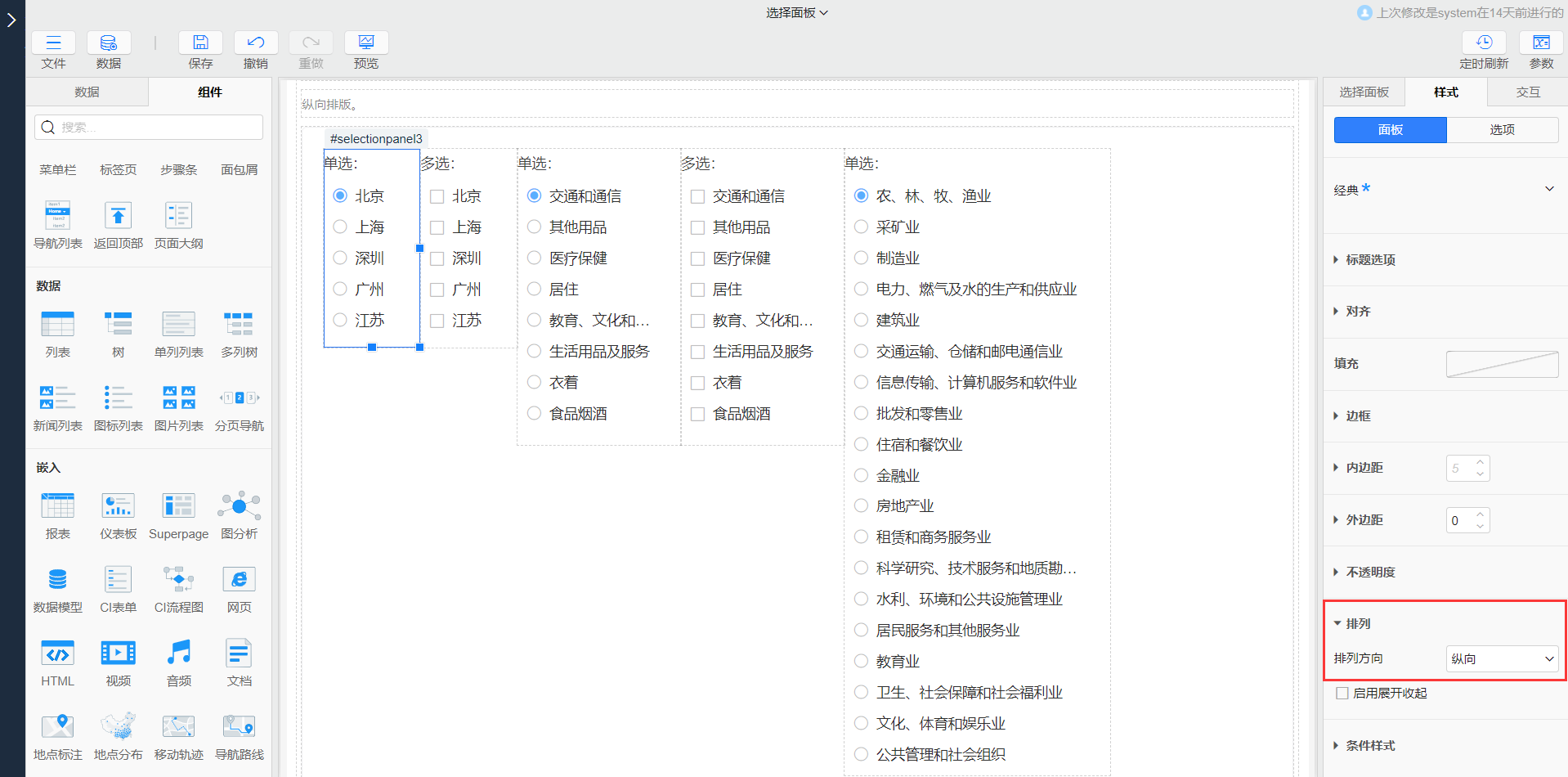
# 启用展开收起
当选项较多时,可以收起部分选项,勾选该属性即可。可以设置默认是收起的效果,勾选默认收起属性即可,可设置收起时默认的显示行数:
- 显示行数:收起时,显示的选项行数,默认为1,即只显示一行,输入大于0的整数即可
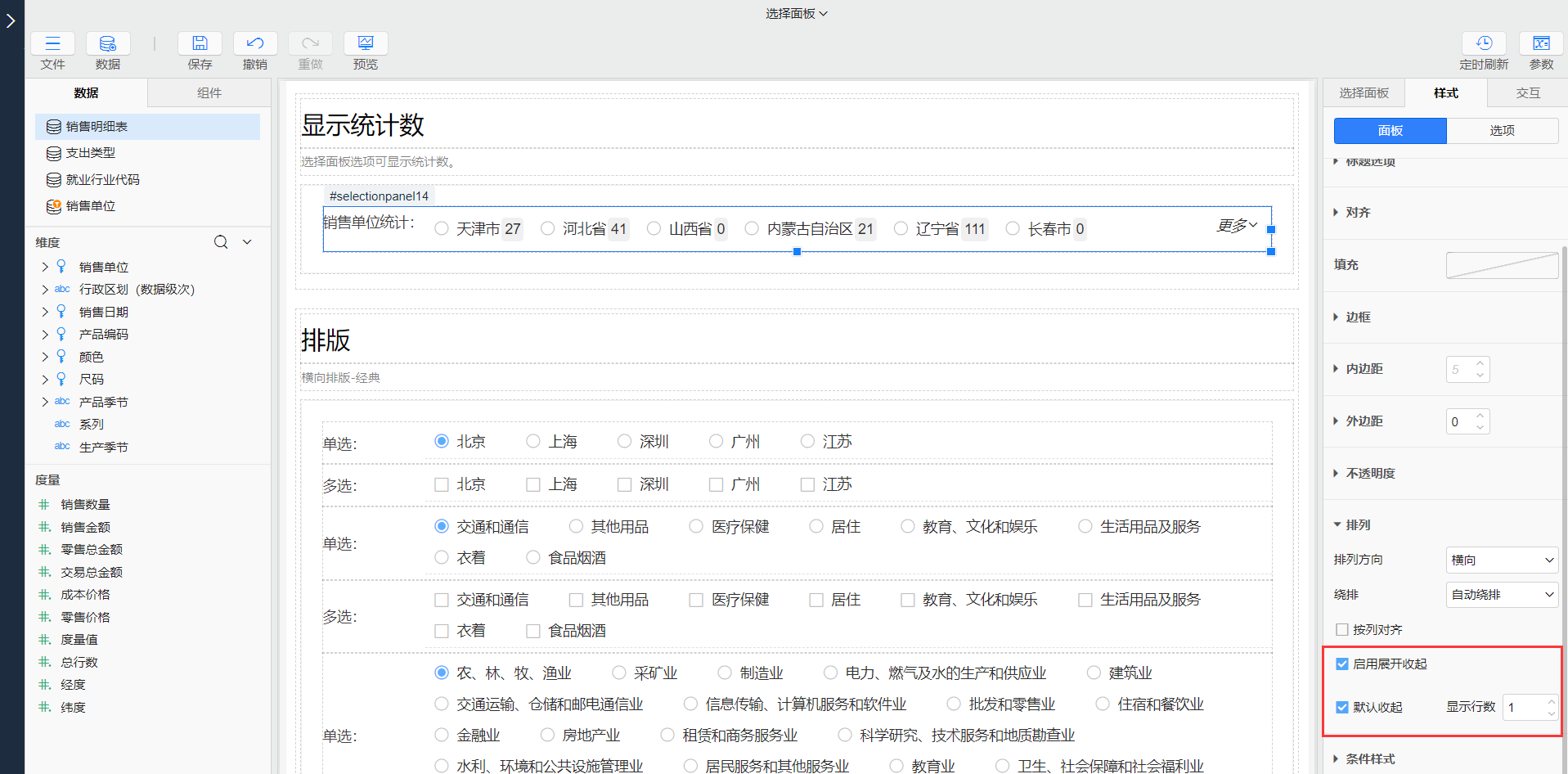
# 选项面板样式设置
在属性栏>样式>下可设置面板和选项的样式:
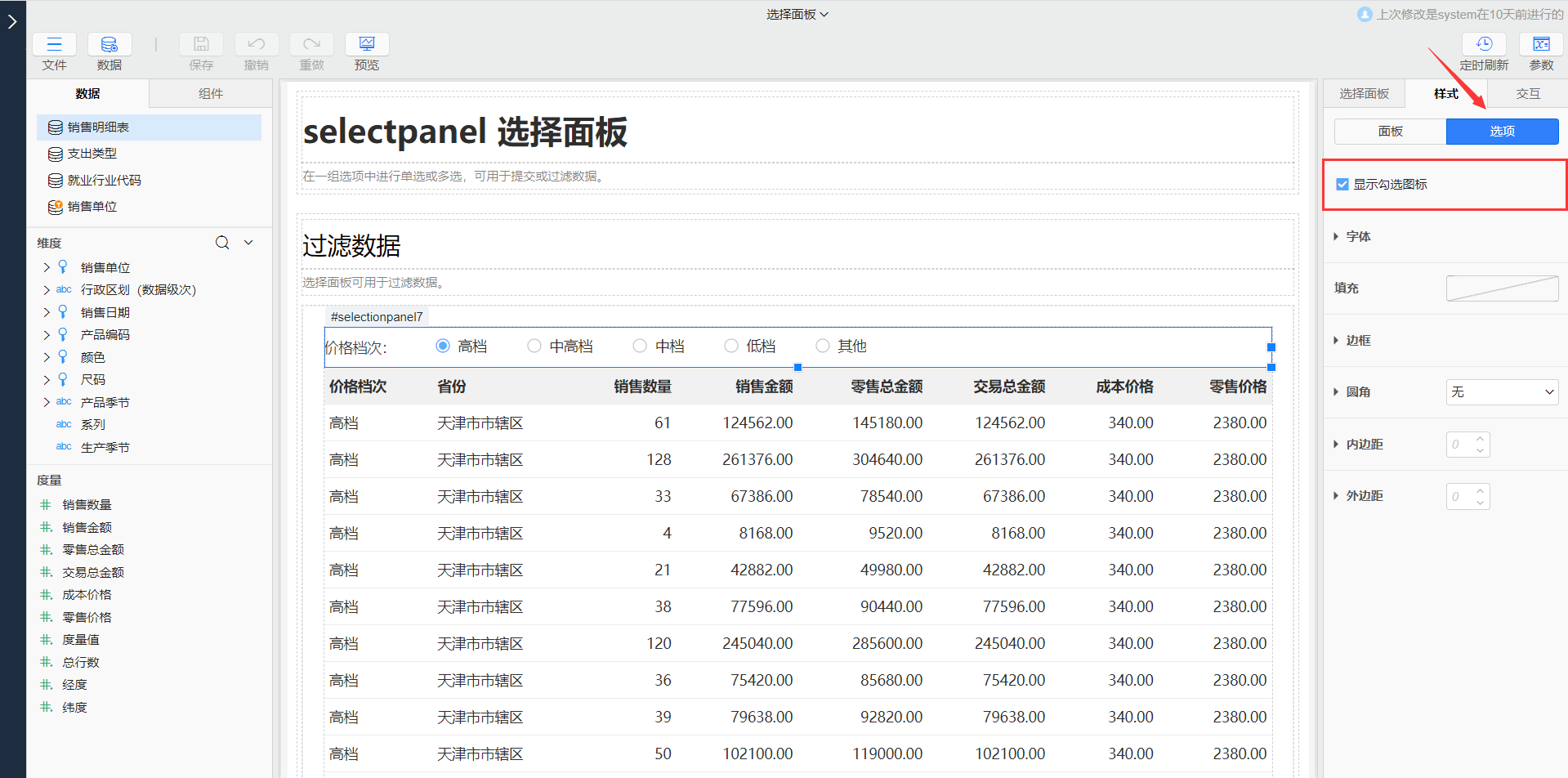
- 面板:包括填充、边框、内边距等样式设置
- 选项:可以设置选项文字的字体、填充、边框、圆角、边距等,也可以设置是否显示勾选图标
- 显示勾选图标:当勾选后在选项前会有一个可勾选的框,选择选项时可点击勾选框或者选项标题,若未勾选,则只显示选项标题,点击选项标题即代表选中。默认勾选该选项
# 单选面板、下拉框、选择列表区别介绍
单选面板、下拉框、选择列表表输入组件的作用一致,区别在于数据的展现形式和应用场景不一致:
| 组件 | 展示方式 | 应用场景 |
|---|---|---|
| 单选面板 | 平铺 | 适用于选项较少的数据,如价格档次等 |
| 下拉框 | 下拉列表 | 适用于展示有层次结构的数据,如销售单位、行政区划等 |
| 选择列表 | 列表 | 与下拉框类似,可展示有层次结构的数据 |
是否有帮助?
0条评论
评论